2020. 3. 6. 02:37ㆍLinux
한글 입력 설정
Window 키 or [Menu] 버튼 -> [KeyBoard] 아이콘을 선택합니다.
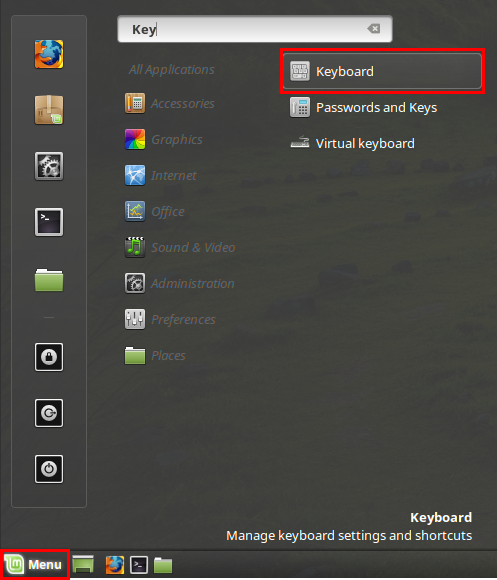
[KeyBoard] 메뉴에서 [Layouts] Tab 선택한 다음 기존에 선택되어있는 입력기를 [-] 버튼으로 제거합니다.
[+] 버튼을 눌러 Korean(101/104 key compatible)을 추가합니다.

UIM Beyeoru를 설치합니다.
$ sudo apt install uim uim-byeoru
설치가 완료되면 Input Metod를 실행시켜줍니다.

[Global settings] 탭에서 Default input method의 값을 "Byeoru"로 선택합니다.
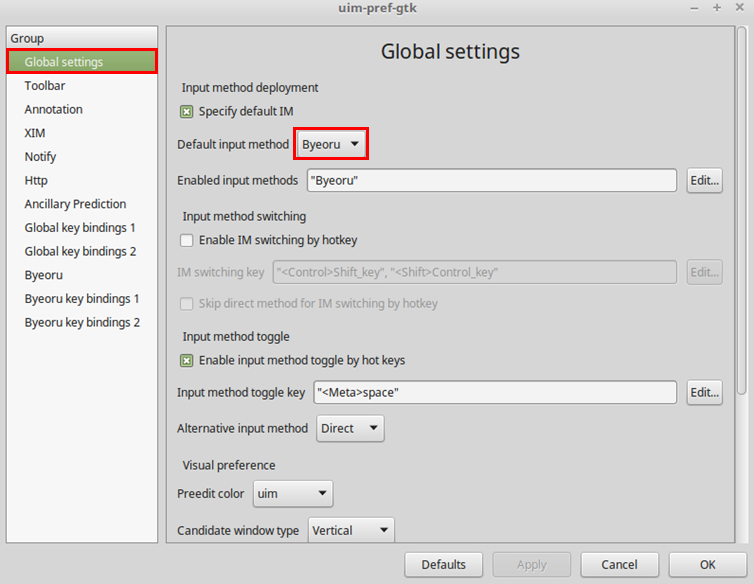
[Byeoru Key bindings 1] 탭을 선택합니다.
한/영 전환 On/Off 키를 설정합니다. (On/Off 키는 동일한 키를 설정합니다.)
[Byeoru] on 에서 [Edit] 버튼을 눌러 [Grab...] 버튼을 누른 후 한/영 전환 키로 사용할 키를 입력합니다.
[Byeoru] convert Hangul to Chinese characters 에서 한자 키 또한 동일한 방식으로 설정합니다.
[Apply] 버튼을 눌러 변경된 설정을 적용한 후 [OK]버튼을 눌러 빠져나옵니다.

저장 완료 후 재부팅을 합니다.
재부팅 방법은 터미널에서 sudo reboot 명령을 입력하거나
[Menu] 버튼을 눌러 전원 버튼을 누르고 [Restart] 버튼을 누르면 됩니다.
재부팅 완료 후 Window 키 or [Menu] 버튼 -> [Input Method] 아이콘을 선택합니다.
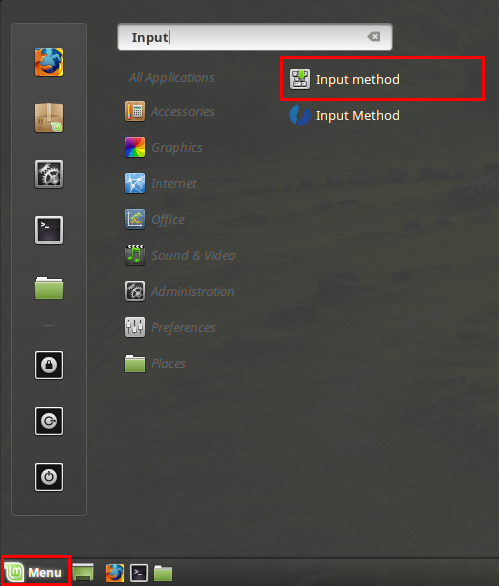
Input Method가 UIM으로 설정되어있지 않으면 UIM으로 설정합니다.

한/영 전환이 정상적으로 되지 않으면 우측 하단 아이콘에서 우클릭 Switch Input Method를 선택합니다.
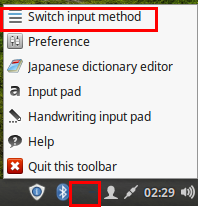
whole desktop 활성화 후, Byeoru를 선택하고 [Apply] 버튼을 눌러 변경된 설정을 적용합니다.

- 한/영 전환 테스트

-참고 사이트
Linux :: Linux Mint 설치 & 커스터마이징
Edit Linux :: Linux Mint 설치 & 커스터마이징 최근에 윈도우의 답답함 때문에 다시 리눅스 민트로 돌아오면서 예전에 적어놨던게 다 날아가버려서 이것 저것 삽질한 과정을 정리한 내용입니다. 처음부터 끝까지..
shiinachianti.tistory.com